
很多时候,我们都会将外围设备连接到USB端口,但发现充电效果不佳。 有时可能是充电电缆乃至外围设备本身有问题,但是有时建议检查PC的USB端口是否提供了必要的电源。
如今,我们通常使用USB端口作为PC上各种类型的外围设备的标准连接器,无论它们是打印机,鼠标,键盘,麦克风等。这些端口的优点之一是它们还可以为所述外围设备供电。无需电源。
USB端口上的快速刷新
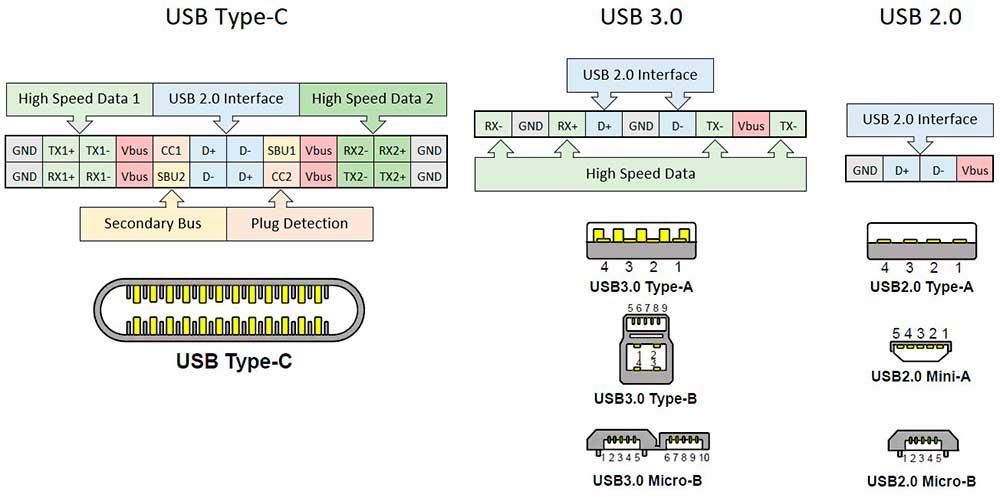
USB端口是一种高速串行端口,其独特之处在于它包含了一个用于为外围设备供电的充电引脚。 不论其外形尺寸如何,所有USB端口均具有此功能,这是它的最大吸引力之一,它减少了我们必须为计算机提供的电源数量。
这允许进行传统上称为热插拔或热插拔的操作,这使您可以在PC完全运行的情况下连接外围设备,并且操作系统不仅可以识别它们,还可以立即使用它们而不会出现问题,而无需重启。 。 此容量也称为即插即用或即插即用,但是很多时候USB端口没有提供足够的电源,因此外围设备通常配有外部电源。
在其他时候,它取决于USB集线器的规格,不是所有的适配器都提供相同的功率和容量,因此我们可能会发现特定的USB端口没有足够的功率。
我的PC上的USB端口能提供多少功率?
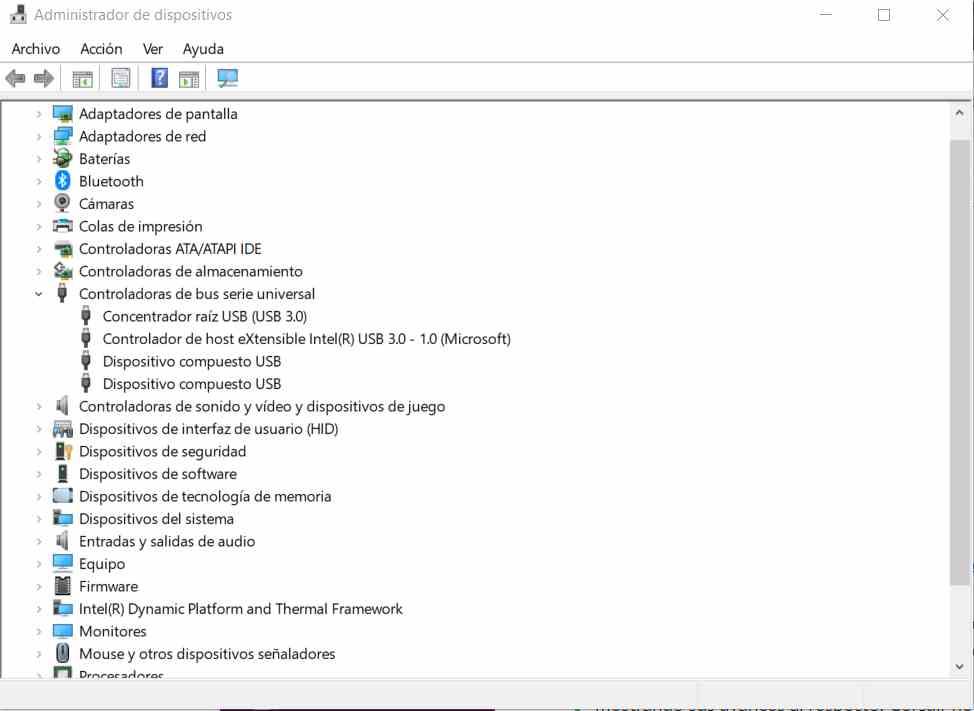
为此,我们不需要安装任何新软件,也不需要使用任何特殊的硬件。 您只需要在 Windows 搜索栏: 输入devmgmt.msc 。 这将调出设备管理器。
一旦找到通用总线控制器,请双击,然后选择USB根集线器,但是可以使用鼠标右键选择属性。 应出现以下窗口:
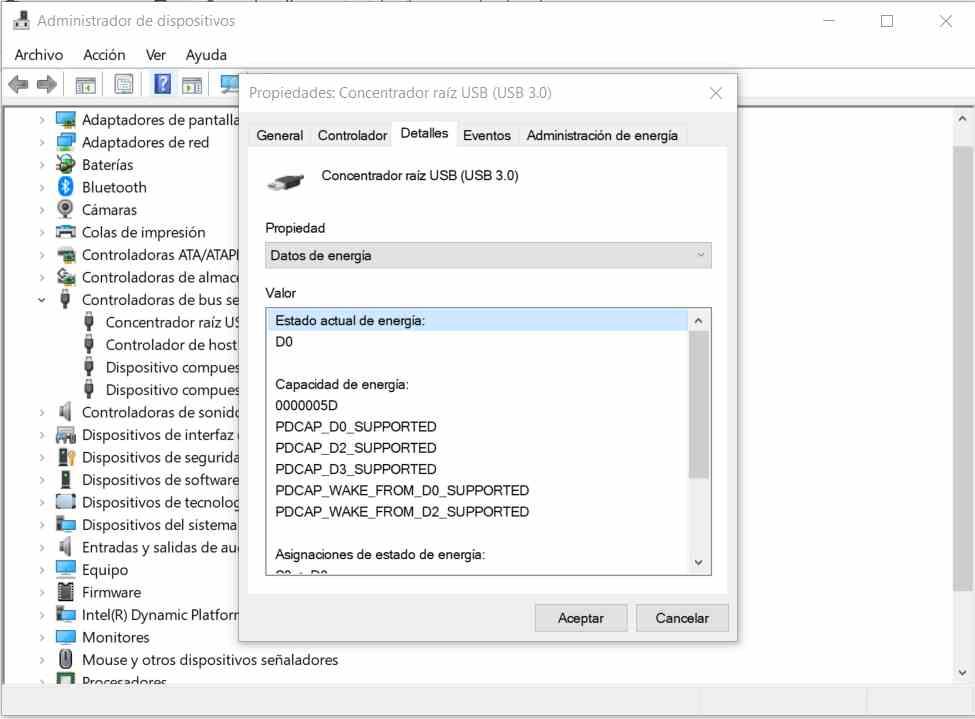
在USB根集线器的相同属性窗口中,选择详细信息,然后在该选项卡的下拉菜单中选择“能源数据”,这将为您提供有关根集线器传输到不同外围设备的电能的信息。 这从D0到D3,其中D0是能量最多的那个,而D3是能量最少的那个。
为什么USB端口使用多种电源模式?
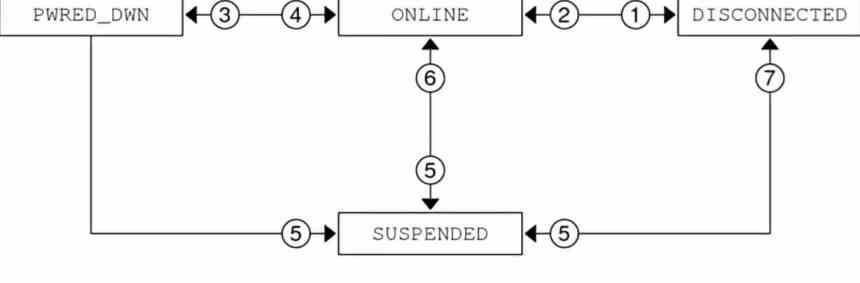
请记住,USB端口支持各种状态,具体取决于外围设备的情况。 这些模式标记了外围设备此时需要多少能量。 例如,进入睡眠状态的外围设备不需要活动的外围设备。 与从USB端口断开连接一样,外设也没有关闭。
这就是为什么USB集线器使用状态机根据状态将功率分配给不同的USB端口的原因,通常,除非我们使用具有快速充电功能的USB-C端口,否则规格如下:
- 带电池的USB外设最多可以使用500 mA对其充电,这意味着它可以消耗2.5 W的功率为此类外设充电。
- 如果外围设备处于睡眠状态,则USB端口的工作电流为2.5 mA。
- 不同端口之间的电压不会相加,但电流强度会相加。
使用USBDeview
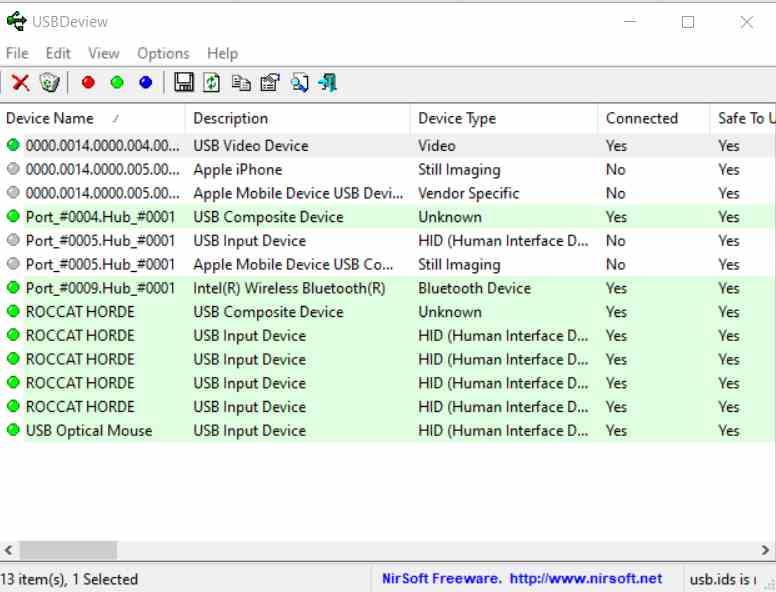
尽管USB根集线器被指定为一定的功率水平,但是由于控制器中的某些问题,传输到USB端口的能量要低得多,这可能会发生。
为了在软件级别对其进行检查,我们将使用USBDeview,这是一个完全免费且易于使用的应用程序,其版本适用于支持86位的x64 CPU,另一个适用于32位CPU。 检查您的电脑 中央处理器 首先下载正确的版本。 这将以邮编的形式出现,您必须将其解压缩到文件夹中。

您可以使用任何解压缩应用程序解压缩整个文件夹,一旦双击该文件夹, USBDeview.exe 文件。 这将启动该应用程序,因此它是完全可移植的,您可以在任何PC上使用它。
向右移动窗口的底部,直到找到“电源”列,在这里您可以获取外围设备的消耗情况,然后可以在其中检查每个连接到USB端口的外围设备消耗的毫安数。
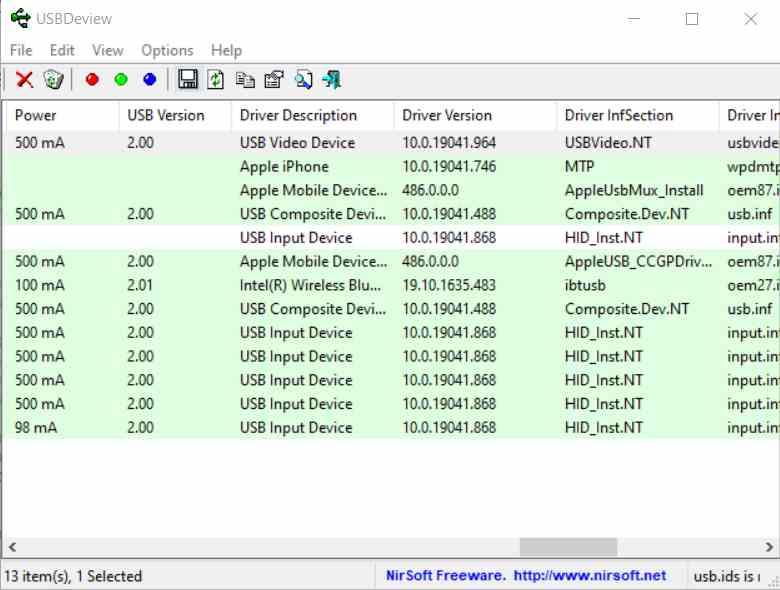
USB外设对USB 100外设的功耗为2.0 mA,对USB 150外设的功耗为3.0 mA。 因此,我们可以检查外围设备是否接收到足够的电源。
使用USB电压表

检查USB端口是否提供足够电源的第三个选项是使用硬件。 不用担心,您不必为此打开计算机,而只需要使用USB电压表,如下所示:
您只需将电压表连接到要测量的USB端口,它将自动在您要测量的USB端口中提供信息。 如果要测量USB C端口,则可以选择以下选项:
使用它们,您可以在为外围设备供电时检查PC的USB端口是否正常工作。 他们还将帮助您检查问题是否出在外围设备上,并检查它们消耗了多少能量。
我们提出的一项建议是,在具有此类端口的其他PC或设备上测试USB电压表,并将其与您在PC上获得的电压表进行比较,以检查USB端口给每个外围设备和设备提供的功率是否足够以及因此是外围设备本身的要求。
